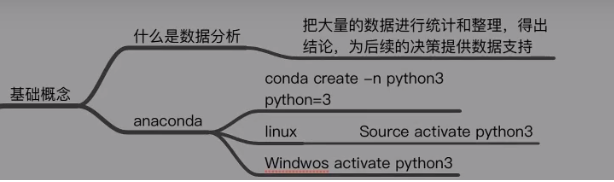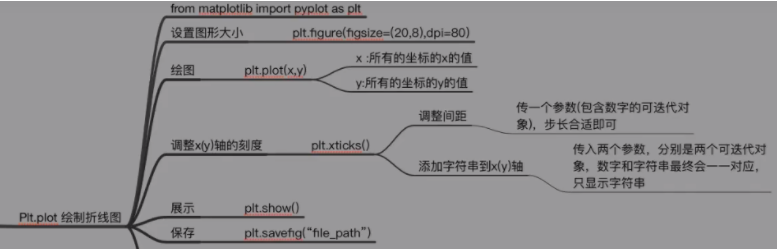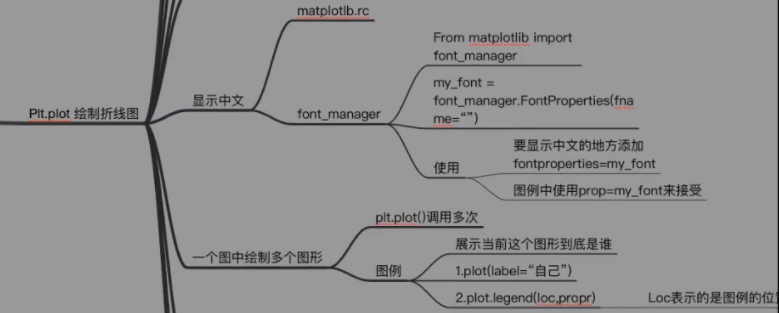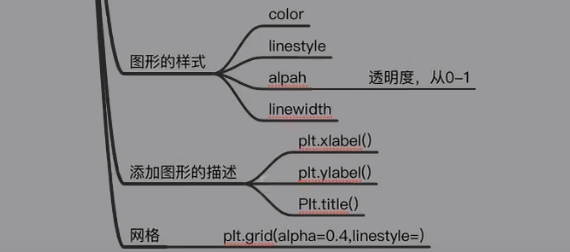数据分析-matplotlib基本要点
matplotlib基本要点
目录
什么是matplotlib
matplotlib:最流行的Python底层绘图库,主要做诗句可视化图表,名字取材于MATLAB,模仿MATLAB构建
为什么要学习matplotlib
- 能将数据进行可视化,更直观的呈现
- 使数据更加直观、更具说服力
matplotlib基本要点
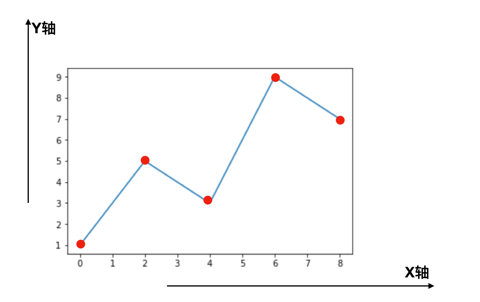
- axis轴,指的是x或者y这种坐标轴
- 每个红色的点是坐标,把五个点的坐标连接成一条直线,组成了一个折线图
简单使用:假设一天中每隔两小时range(2,26,2)的气温℃分别是[15,13,14.5,17,20,25,26,26,27,22,18,15]
from matplotlib import pyplot as plt
x = range(2, 26, 2)
y = [15, 13, 14.5, 17, 20, 25, 26, 26, 27, 22, 18, 15]
# 绘图
plt.plot(x, y)
# 展示图形
plt.show()
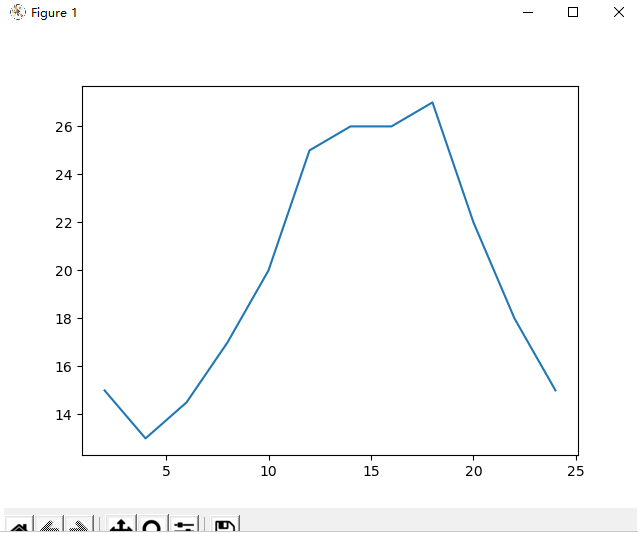
可以改进的地方
- 设置图片大小(要一个高清无码大图)
fig = plt.figure(figsize=(20,8),dpi=80)
figure图形图标的意思,在这里指的就是我们画的图
通过实例化一个figure并且传递参数,能够在后台自动使用该figure实例
在图像模糊的时候可以传入dpi参数,让图片更加清晰
- 保存到本地
保存图片
plt.savefig("./sit_size.png")
可以保存为svg这种矢量图格式,放大不会有锯齿
-
描述信息,比如x轴和y轴表示什么,这个图表示什么,设置中文字体
- 为什么无法显示中文:matplotlib默认不支持中文字符,因为默认的英文字体无法显示汉字
- 查看linux/mac下面支持的字体:
- fc-list -> 查看支持的字体
- fc-list :lang=zh ->查看支持的中文(冒号前面有空格)
- 如何修改matplotlib的默认字体?
- 通过matplotlib.rc可以修改
- 通过matplotlin 下的font_manager可以解决
# 设置中文字体
my_font = font_manager.FontProperties(fname="/System/Library/Fonts/PingFang.ttc")
plt.xticks(x[::5],_x_ticks[::5],rotation=90,fontproperties=my_font)
plt.xlabel("时间",fontproperties=myfont)#设置x轴的label
plt.ylabel("温度(℃)",fontproperties=myfont)#设置y轴的label
plt.title("10点到12点每分钟的时间变化情况",frontproperties=myfont)#设置title
- 调整x或y的刻度的间距
x = range(2,26,2)
plt.xticks(x[::2])
当刻度太密集时候使用列表的步长(间隔取值)来解决,matplotlib会自动帮我们对应。
- 线条的样式(比如颜色,透明度等)
绘制网格,alpha为透明度
plt.grid(alpha= 0.4)
绘制自己的图形风格
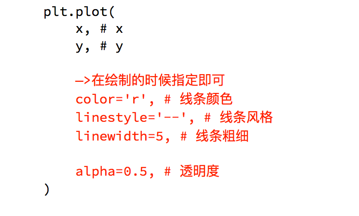
| 颜色字符 | 风格字符 |
|---|---|
| r 红色 | - 实线 |
| g 绿色 | -- 虚线 |
| b 蓝色 | -. 点划线 |
| w 白色 | : 点虚线,虚线 |
| '' 留空或空格,无线条 | |
| c 青色 | |
| m 洋红 | |
| y 黄色 | |
| k 黑色 | |
| #00ff00十六进制 | |
| 0.8 灰度值字符串 |
-
标记出特殊的点(比如告诉别人最高点和最低点在哪儿)
-
给图片添加一个水印(防伪,防止盗用)
- 案例代码一
"""
matplotlib绘制10点到12点的气温
"""
import matplotlib.pyplot as plt
x = range(2, 26, 2)
y = [15, 13, 14.5, 17, 20, 25, 26, 26, 27, 22, 18, 15]
# 设置图片大小 ,figsize(宽,高),dpi每英寸上点的个数
plt.figure(figsize=(20, 8), dpi=80)
# 设置x轴的刻度 , X轴并不是我们自己的刻度
_xtick_lables = [i / 2 for i in range(4, 49)]
plt.xticks(_xtick_lables[::3]) # 当刻度太密集使用列表的步长(间隔取值)来解决,matplotlib会自动帮我们对应
plt.yticks(range(min(y), max(y) + 1))
# 绘图
plt.plot(x, y)
# 保存图片
# plt.savefig("./t1.png")
# 展示图形
plt.show()
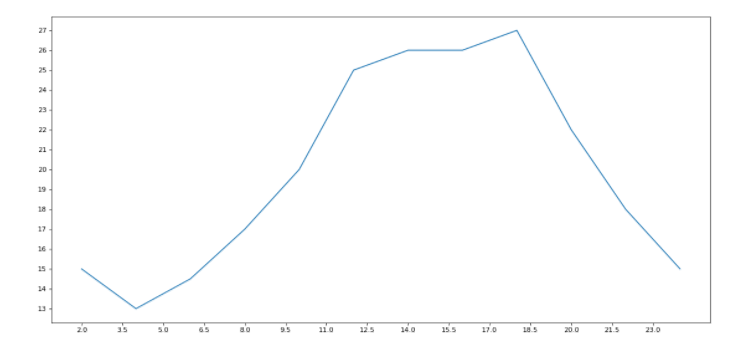
- 案例代码二
"""
列表a表示10点到12点的每一分钟的气温,如何绘制折线图观察每分钟气温的变化情况
a = [random.randint(20,35) for i in range(120)]
"""
from matplotlib import pyplot as plt, font_manager
import random
import matplotlib
# Windows和Linux设置字体的方式
# font = {'family': 'monospace',
# 'weight': 'bold',
# 'size': 'larger'}
# matplotlib.rc()
# matplotlib.rc("font",family='MicroSoft YaHei', weight='bold')
# 另外一种设置字体大小的方式
# my_font = font_manager.FontProperties(fname="C:\Windows\Fonts\mingliub.ttc")
# 设置字体为SimHei显示中文
plt.rcParams['font.sans-serif'] = ['SimHei']
# 设置正常显示字符
plt.rcParams['axes.unicode_minus'] = False
x = range(0, 120)
y = [random.randint(20, 35) for i in range(120)]
# 调整图片大小
plt.figure(figsize=(20, 8), dpi=80)
plt.plot(x, y)
# 调整x轴的刻度
_xtick_lables = ["10点{}分".format(i) for i in range(60)]
_xtick_lables += ["11点{}分".format(i) for i in range(60)]
# 取步长,数字和字符串一一对应,数据的长度一样
# plt.xticks(list(x)[::3], _xtick_lables[::3], rotation = 45, fontproperties=my_font) # rotation,旋转的度数
plt.xticks(list(x)[::3], _xtick_lables[::3], rotation=45)
# 添加描述信息
plt.xlabel("时间")
plt.ylabel("温度 单位(℃)")
plt.title("10点到12点每分钟气温变化情况")
plt.show()
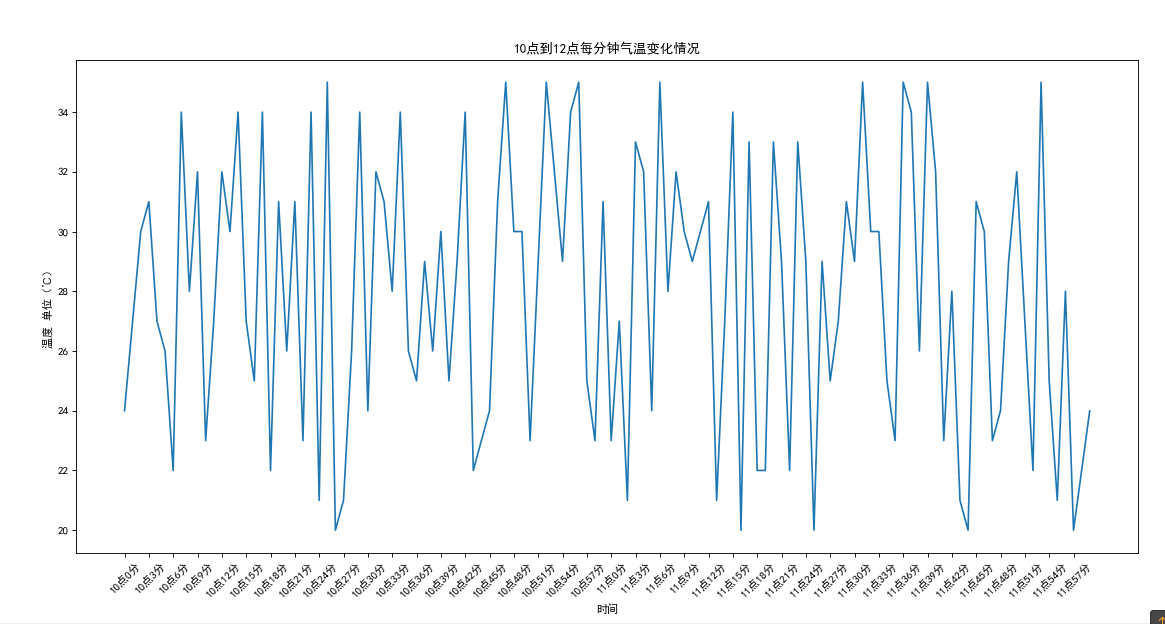
- 案例三
"""
假设大家在30岁的时候,根据自己的实际情况,
统计出来了从11岁到30岁每年交的女(男)朋友的数量如列表a,
请绘制出该数据的折线图,以便分析自己每年交女(男)朋友的数量走势
a = [1,0,1,1,2,4,3,2,3,4,4,5,6,5,4,3,3,1,1,1]
y表示个数
x表示岁数,比如11岁,12岁等
"""
from matplotlib import pyplot as plt
y = [1, 0, 1, 1, 2, 4, 3, 2, 3, 4, 4, 5, 6, 5, 4, 3, 3, 1, 1, 1]
x = range(11, 31)
# 设置中文
# 设置字体为SimHei显示中文
plt.rcParams['font.sans-serif'] = ['SimHei']
# 设置正常显示字符
plt.rcParams['axes.unicode_minus'] = False
# 设置图形大小
plt.figure(figsize=(20, 8), dpi=80)
plt.plot(x, y)
# 设置x轴刻度
x_ticks_lables = ["{}岁".format(i) for i in x]
plt.xticks(x, x_ticks_lables)
# 绘制网格,设置透明度
plt.grid(alpha=0.4)
# 展示
plt.show()
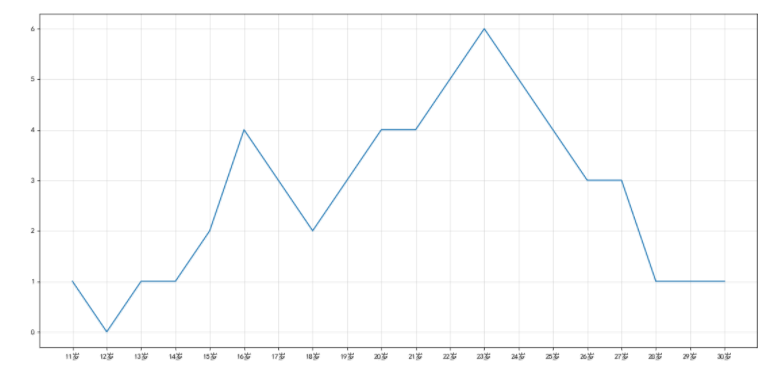
- 案例四
"""
假设大家在30岁的时候,根据自己的实际情况,
统计出来了你和你同桌从11岁到30岁每年交的女(男)朋友的数量如列表a和列表b,
请在一个图中绘制出该数据的折线图,
以便分析自己和同桌20年之间的差异,同时分析每年交女(男)朋友的数量走势
a = [1, 0, 1, 1, 2, 4, 3, 2, 3, 4, 4, 5, 6, 5, 4, 3, 3, 1, 1, 1]
b = [1, 0, 3, 1, 2, 2, 3, 3, 2, 1, 2, 1, 1, 1, 1, 1, 1, 1, 1, 1]
y表示个数
x表示岁数,比如11岁,12岁等
"""
from matplotlib import pyplot as plt
y_1 = [1, 0, 1, 1, 2, 4, 3, 2, 3, 4, 4, 5, 6, 5, 4, 3, 3, 1, 1, 1]
y_2 = [1, 0, 3, 1, 2, 2, 3, 3, 2, 1, 2, 1, 1, 1, 1, 1, 1, 1, 1, 1]
x = range(11, 31)
# 设置中文
# 设置字体为SimHei显示中文
plt.rcParams['font.sans-serif'] = ['SimHei']
# 设置正常显示字符
plt.rcParams['axes.unicode_minus'] = False
# 设置图形大小
plt.figure(figsize=(20, 8), dpi=80)
plt.plot(x, y_1, label="自己", color="orange", linestyle=':')
plt.plot(x, y_2, label="同桌", color="cyan", linestyle='--')
# 设置x轴刻度
x_ticks_lables = ["{}岁".format(i) for i in x]
plt.xticks(x, x_ticks_lables)
# 绘制网格
plt.grid(alpha=0.4)
# 添加图列
plt.legend(loc="upper left")
# 展示
plt.show()
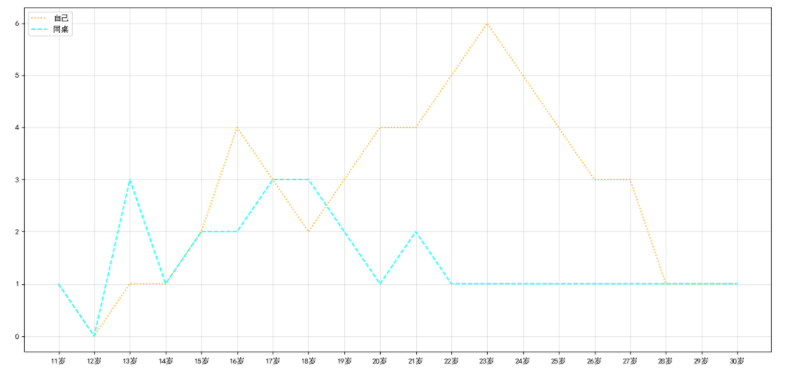
总结之前我们都做了什么
- 绘制了折线图(plt.plot)
- 设置了图片的大小和分辨率(plt.figure)
- 实现了图片的保存(plt.savefig)
- 设置了xy轴上的刻度和字符串(xticks)
- 解决了刻度系数和密集的问题(xticks)
- 设置了标题,xy轴的lable(title,xlable,ylable)
- 设置了字体(font_manager.fontProperties,matplotlib.rc)
- 在同一个图上绘制多个图形(plt多次plot即可)
- 为不同的图形添加图例